Opcje logowania w systemie Windows
Opcje logowania w systemie Windows służą do różnych celów w celu zwiększenia bezpieczeństwa konta użytkownika i wygody logowania.
Dostęp do opcji logowania można uzyskać z poziomu aplikacji Ustawienia. W aplikacji Ustawienia na urządzeniu z systemem Windows wybierz pozycję Konta > Opcje logowania lub użyj następującego skrótu:
Opcje logowania są podzielone na dwie sekcje:
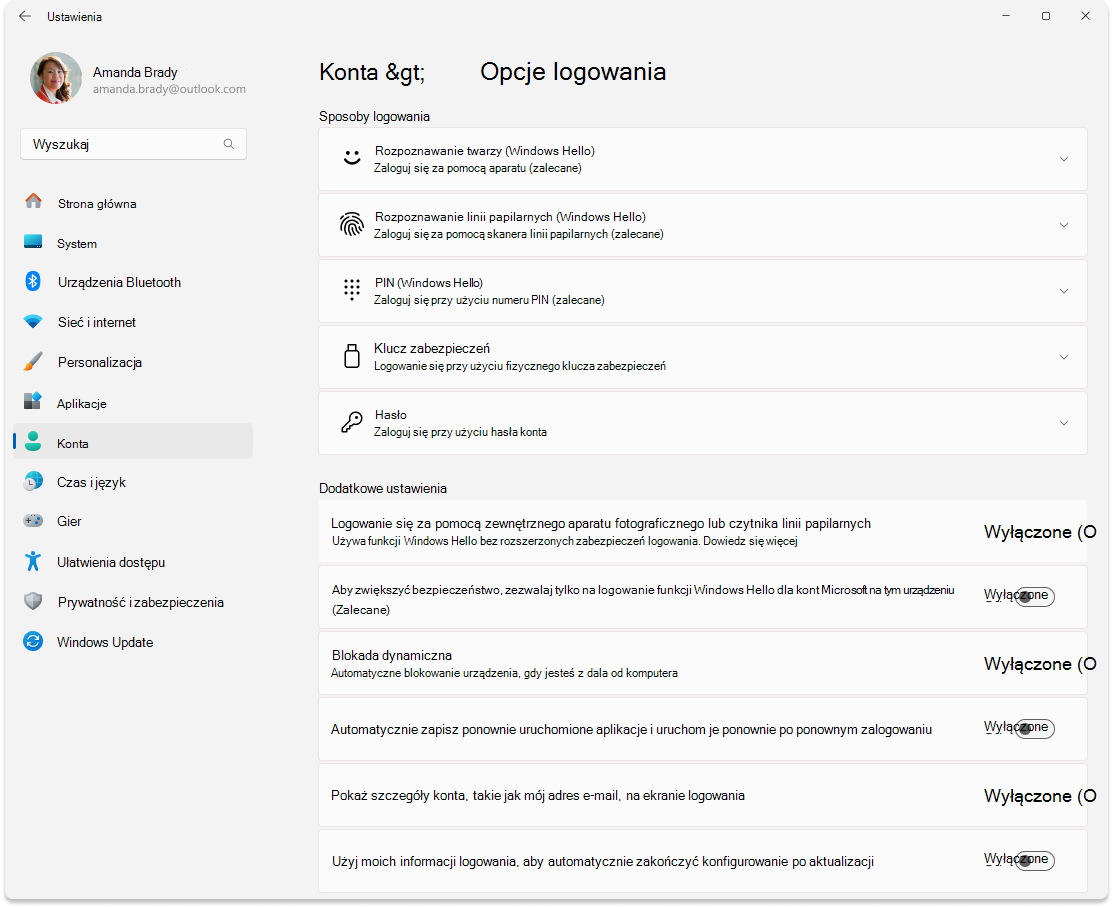
Uwaga: dostępność niektórych ustawień może się różnić w zależności od konfiguracji urządzenia.
Sposoby logowania
Rozwiń poniższe sekcje, aby poznać sposoby logowania się do ustawień.
Użyj tych ustawień, aby skonfigurować logowanie przy użyciu rozpoznawania twarzy zamiast hasła. W tej sekcji możesz również poprawić rozpoznawanie twarzy lub ją usunąć.
Aby dowiedzieć się więcej, zobacz Konfigurowanie funkcji Windows Hello.
Użyj tych ustawień, aby skonfigurować logowanie przy użyciu linii papilarnych zamiast hasła. W tej sekcji możesz zarejestrować wiele palców lub je usunąć.
Aby dowiedzieć się więcej, zobacz Konfigurowanie funkcji Windows Hello.
Użyj tych ustawień, aby skonfigurować logowanie przy użyciu numeru PIN zamiast hasła. W tej sekcji możesz również zmienić numer PIN lub go usunąć.
Aby dowiedzieć się więcej, zobacz Konfigurowanie funkcji Windows Hello.
Klucze zabezpieczeń to zwykle urządzenia zabezpieczające w postaci klucza sprzętowego USB, technologii NFC lub Bluetooth.
W tej sekcji skonfiguruj logowanie przy użyciu klucza zabezpieczeń zamiast hasła.
Aby dowiedzieć się więcej, zobacz Logowanie się do konta przy użyciu klucza zabezpieczeń.
Zmienianie hasła za pomocą tej sekcji
Dodatkowe ustawienia
Rozwiń poniższe sekcje, aby dowiedzieć się więcej o dodatkowych ustawieniach logowania.
Jeśli ta funkcja jest włączona, użytkownik wyłącza funkcję Enhanced Sign-in Security , która jest funkcją Windows Hello, która dodaje warstwę zabezpieczeń do danych biometrycznych przy użyciu specjalistycznych składników sprzętu i oprogramowania. Jest ona dostępna tylko na urządzeniach ze zgodnym sprzętem.
Aby dowiedzieć się więcej, zobacz Rozszerzone zabezpieczenia logowania (ESS).
Jeśli ta opcja jest włączona, użytkownik wyłączył używanie haseł do konta Microsoft, zwiększając bezpieczeństwo urządzenia z systemem Windows.
Aby dowiedzieć się więcej, zobacz Przechodzenie bez hasła za pomocą konta Microsoft.
Blokada dynamiczna to funkcja zabezpieczeń, która automatycznie blokuje urządzenie, gdy nie ma Cię w pobliżu. Parowanie z telefonem jest używane przez Bluetooth, a urządzenie jest blokowane, gdy sygnał Bluetooth spada poniżej określonego poziomu, co oznacza, że nie znajdujesz się już w pobliżu urządzenia.
Ta funkcja zapobiega nieautoryzowanemu dostępowi do urządzenia, jeśli zapomnisz go zablokować podczas odchodzenia.
Aby włączyć blokadę dynamiczną, ustaw przełącznik w pozycji Włączone . Zabierz telefon ze swój telefon, gdy odchodzisz od urządzenia, a system Windows zostanie automatycznie zablokowany w ciągu minuty po tym, jak znajdziesz się poza zasięgiem bluetooth.
Jeśli ta funkcja jest włączona, system Windows zapisuje stan aplikacji, które można ponownie uruchomić, i ponownie je otwiera po ponownym zalogowaniu. Ta opcja może być przydatna w celu zapewnienia ciągłości przepływu pracy i oszczędzania czasu przez brak konieczności ręcznego ponownego otwierania aplikacji po ponownym uruchomieniu systemu.
Jeśli ta opcja jest włączona, na ekranie logowania jest wyświetlany adres e-mail Twojego konta użytkownika.
Jeśli ta funkcja jest włączona, system Windows używa informacji logowania, aby automatycznie ukończyć konfigurację urządzenia i ponownie otworzyć aplikacje po aktualizacji. Ta opcja ma na celu przyspieszenie procesu logowania i upewnienie się, że urządzenie zostało później zablokowane, aby zapewnić bezpieczeństwo konta i informacji osobistych.
Opcje logowania w systemie Windows służą do różnych celów w celu zwiększenia bezpieczeństwa konta użytkownika i wygody logowania.
Dostęp do opcji logowania można uzyskać z poziomu aplikacji Ustawienia. W aplikacji Ustawienia na urządzeniu z systemem Windows wybierz pozycję Konta > Opcje logowania lub użyj następującego skrótu:
Opcje logowania są podzielone na pięć sekcji:
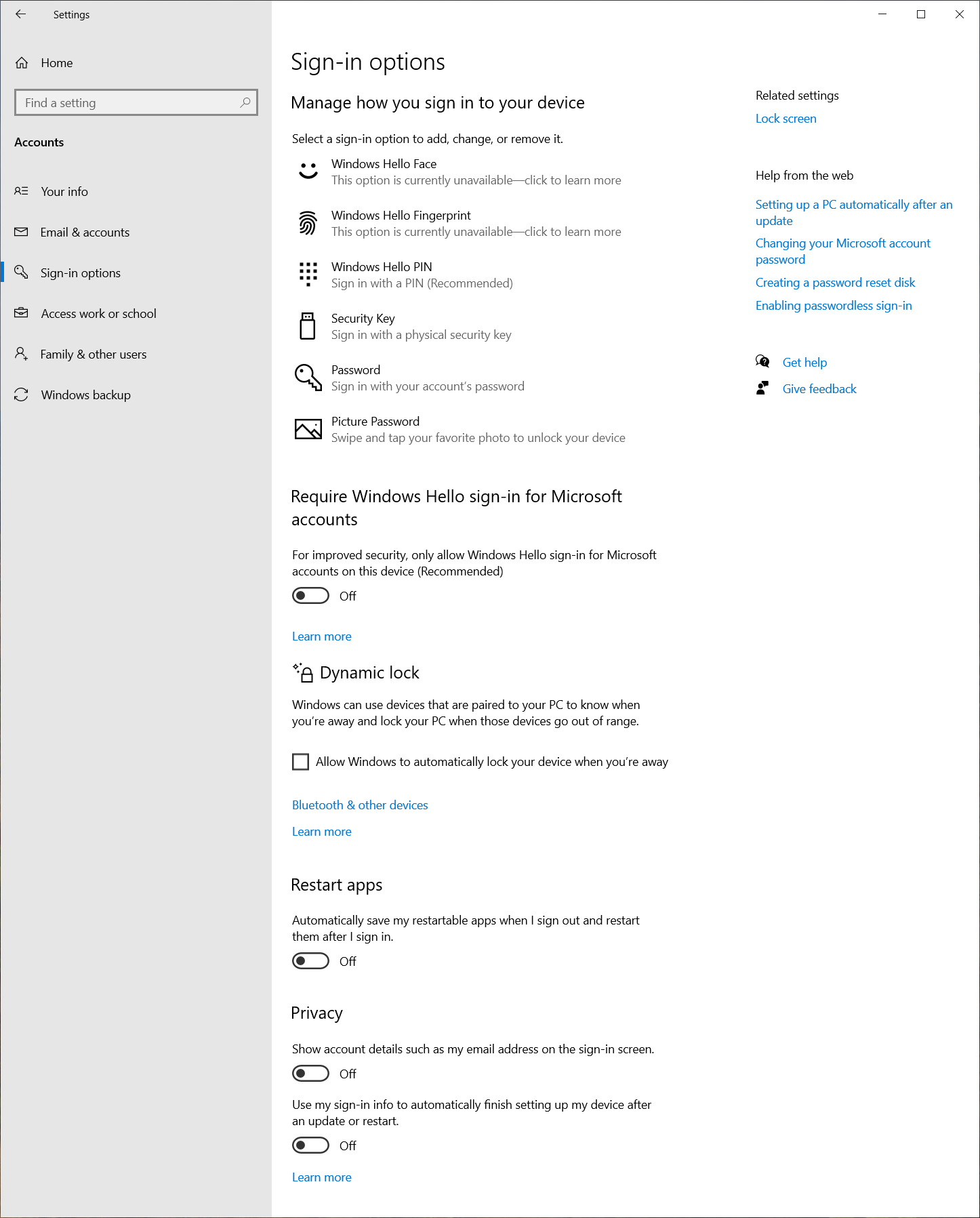
W zależności od konfiguracji urządzenia dostępne są następujące opcje:
-
Rozpoznawanie twarzy ( Windows Hello ) — używane do konfigurowania logowania przy użyciu rozpoznawania twarzy zamiast hasła
-
Rozpoznawanie linii papilarnych ( Windows Hello ) — używane do konfigurowania logowania przy użyciu linii papilarnych zamiast hasła
-
Numer PIN ( Windows Hello ) — używany do konfigurowania logowania przy użyciu numeru PIN zamiast hasła
-
Klucz zabezpieczeń — służy do konfigurowania logowania przy użyciu klucza zabezpieczeń zamiast hasła. Klucze zabezpieczeń to zwykle urządzenia zabezpieczające w postaci klucza sprzętowego USB, technologii NFC lub Bluetooth. Aby dowiedzieć się więcej, zobacz Logowanie się do konta przy użyciu klucza zabezpieczeń.
-
Hasło — używane do zmiany hasła
-
Aby zwiększyć bezpieczeństwo, zezwalaj tylko na logowanie funkcji Windows Hello dla kont Microsoft na tym urządzeniu
Jeśli ta opcja jest włączona, użytkownik wyłączył używanie haseł do konta Microsoft, zwiększając bezpieczeństwo urządzenia z systemem Windows.
Aby dowiedzieć się więcej, zobacz Przechodzenie bez hasła za pomocą konta Microsoft.
Blokada dynamiczna to funkcja zabezpieczeń, która automatycznie blokuje urządzenie, gdy nie ma Cię w pobliżu. Parowanie z telefonem jest używane przez Bluetooth, a urządzenie jest blokowane, gdy sygnał Bluetooth spada poniżej określonego poziomu, co oznacza, że nie znajdujesz się już w pobliżu urządzenia.
Ta funkcja zapobiega nieautoryzowanemu dostępowi do urządzenia, jeśli zapomnisz go zablokować podczas odchodzenia.
Aby włączyć blokadę dynamiczną, zaznacz pole wyboru Zezwalaj systemowi Windows na automatyczne blokowanie urządzenia, gdy jesteś z dala od komputera.
Zabierz telefon ze swój telefon, gdy odchodzisz od urządzenia, a system Windows zostanie automatycznie zablokowany w ciągu minuty po tym, jak znajdziesz się poza zasięgiem bluetooth.
-
Automatycznie zapisuj ponownie uruchomione aplikacje i uruchom je ponownie po zalogowaniu się
Jeśli ta funkcja jest włączona, system Windows zapisuje stan aplikacji, które można ponownie uruchomić, i ponownie je otwiera po ponownym zalogowaniu. Ta opcja może być przydatna w celu zapewnienia ciągłości przepływu pracy i oszczędzania czasu przez brak konieczności ręcznego ponownego otwierania aplikacji po ponownym uruchomieniu systemu.
-
Pokaż szczegóły konta na ekranie logowania
Jeśli ta opcja jest włączona, na ekranie logowania jest wyświetlany adres e-mail Twojego konta użytkownika.
-
Użyj moich informacji logowania, aby automatycznie zakończyć konfigurowanie po aktualizacji lub ponownym uruchomieniu
Jeśli ta funkcja jest włączona, system Windows używa informacji logowania, aby automatycznie ukończyć konfigurację urządzenia i ponownie otworzyć aplikacje po aktualizacji. Ta opcja ma na celu przyspieszenie procesu logowania i upewnienie się, że urządzenie zostało później zablokowane, aby zapewnić bezpieczeństwo konta i informacji osobistych.










